 System-Tutorial
System-Tutorial
 Windows-Serie
Windows-Serie
 So aktivieren und deaktivieren Sie den Echtzeitschutz mit Computer Manager 11.0. Tutorial zum Aktivieren und Deaktivieren des Echtzeitschutzes mit Computer Manager 11.0
So aktivieren und deaktivieren Sie den Echtzeitschutz mit Computer Manager 11.0. Tutorial zum Aktivieren und Deaktivieren des Echtzeitschutzes mit Computer Manager 11.0
So aktivieren und deaktivieren Sie den Echtzeitschutz mit Computer Manager 11.0. Tutorial zum Aktivieren und Deaktivieren des Echtzeitschutzes mit Computer Manager 11.0
Wie schalte ich den Echtzeitschutz mit Computer Manager 11.0 ein und aus? Wir installieren Security Manager immer auf unseren Computern, um die Computersicherheit zu schützen. Wenn Sie also Computer Manager 11.0 zum Aktivieren und Deaktivieren des Echtzeitschutzes verwenden möchten, wie richten Sie ihn ein? Im Folgenden finden Sie eine Anleitung zur Verwendung von Computer Manager 11.0 zum Deaktivieren des Echtzeitschutzes (es gibt zwei Methoden). ), werfen wir einen Blick darauf!
Methode 1:
1 Klicken Sie mit der rechten Maustaste auf das Symbol des Sicherheitsmanagers und klicken Sie im angezeigten Menü auf [Beenden] in der unteren rechten Ecke, um den Computer-Manager zu schließen.
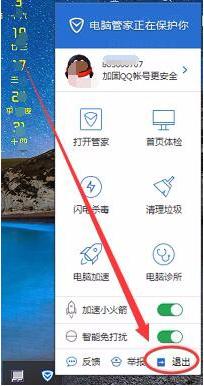
2. Doppelklicken Sie auf das Security Manager-Symbol auf dem Desktop, um die Software zu öffnen.
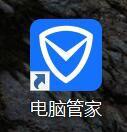
Methode 2:
1. Klicken Sie nach dem Doppelklick zum Öffnen des Sicherheitsmanagers auf die drei horizontalen Symbole in der oberen rechten Ecke der Benutzeroberfläche.
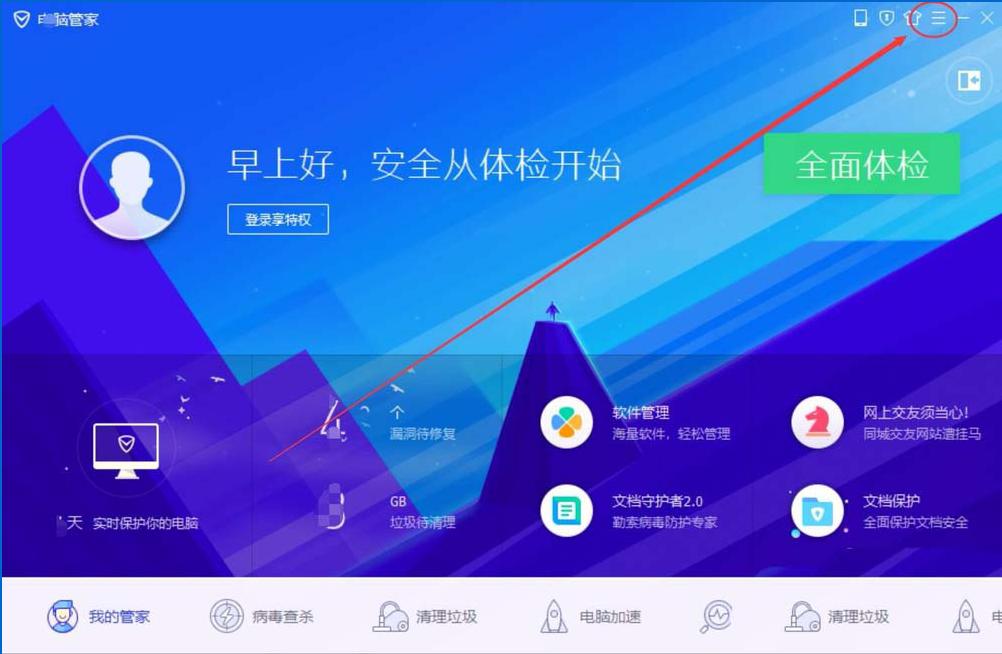
2. Wählen Sie nach dem Klicken im Popup-Dropdown-Menü [Einstellungscenter] aus.
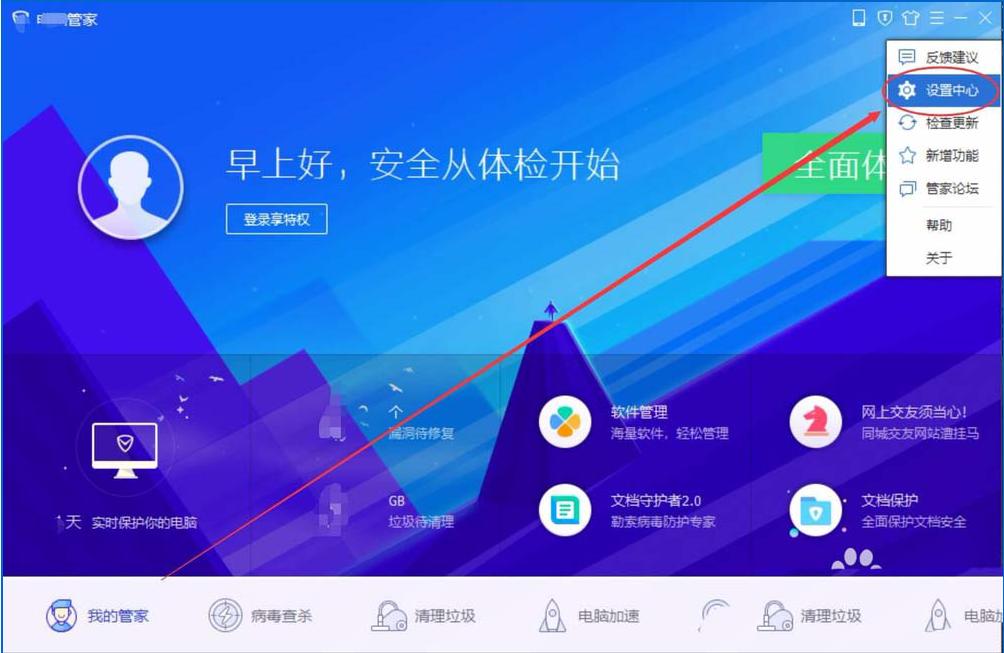
3. Nachdem Sie die Benutzeroberfläche [Einstellungscenter] aufgerufen haben, wählen Sie links [Allgemeine Einstellungen] aus.
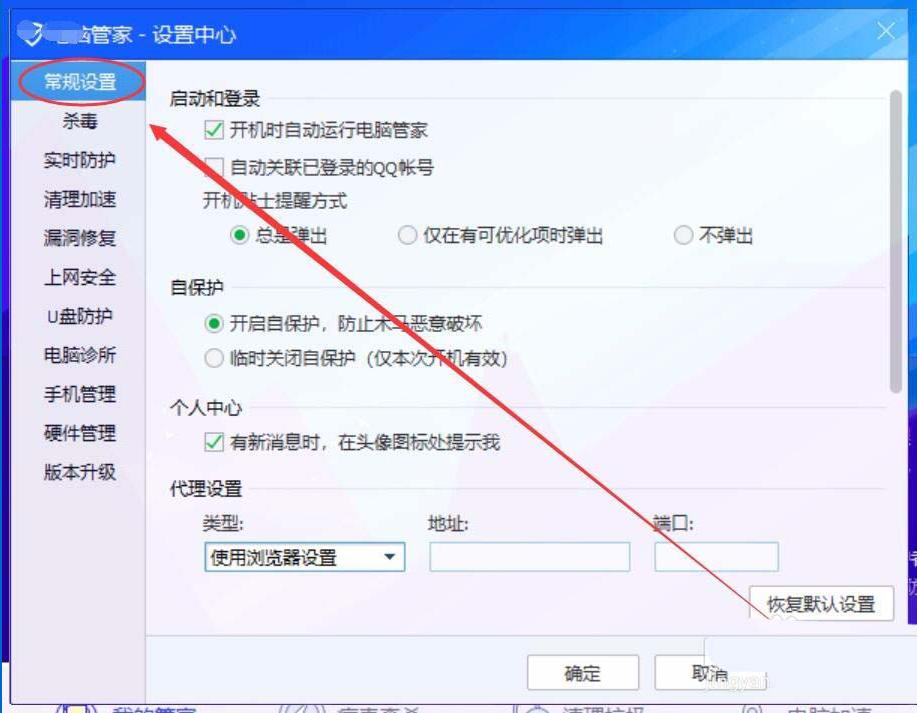
4. Deaktivieren Sie das rechteckige Kästchen vor [Computer Manager beim Start automatisch ausführen] in [Start und Anmeldung], damit Computer Manager nicht bei jedem Start des Computers gestartet wird.
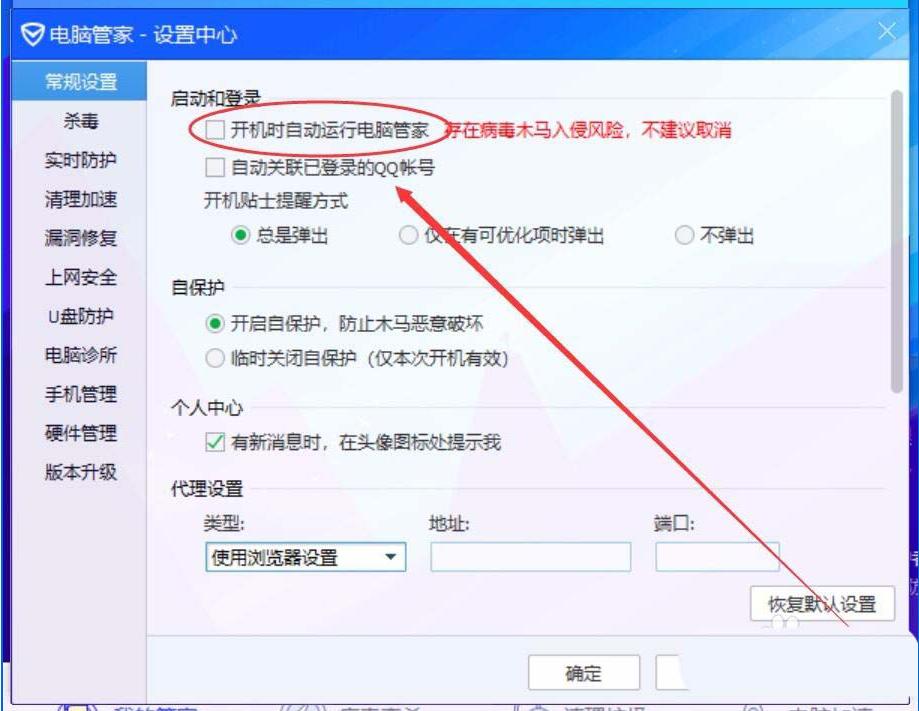
5. Wenn Sie den Computer Manager hingegen so einrichten möchten, dass er automatisch startet, aktivieren Sie einfach das Kontrollkästchen, um den Computer Manager beim Booten automatisch auszuführen.
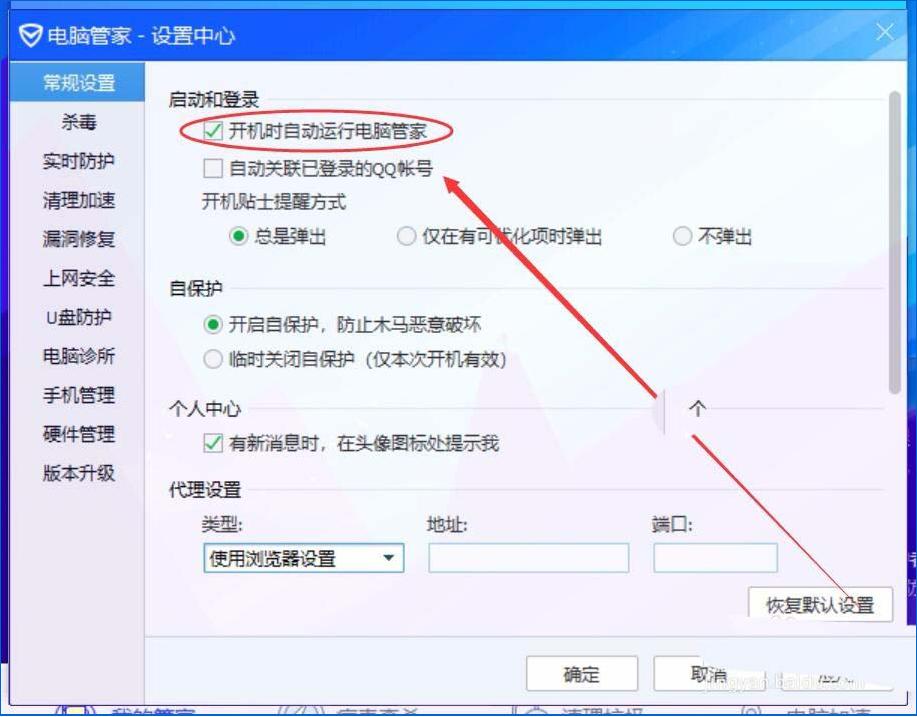
Das obige ist ein Tutorial zum Ein- und Ausschalten des Echtzeitschutzes mit Computer Manager 11.0. Haben Sie es gelernt? Bitte achten Sie weiterhin auf System Home.
Das obige ist der detaillierte Inhalt vonSo aktivieren und deaktivieren Sie den Echtzeitschutz mit Computer Manager 11.0. Tutorial zum Aktivieren und Deaktivieren des Echtzeitschutzes mit Computer Manager 11.0. Für weitere Informationen folgen Sie bitte anderen verwandten Artikeln auf der PHP chinesischen Website!

Heiße KI -Werkzeuge

Undresser.AI Undress
KI-gestützte App zum Erstellen realistischer Aktfotos

AI Clothes Remover
Online-KI-Tool zum Entfernen von Kleidung aus Fotos.

Undress AI Tool
Ausziehbilder kostenlos

Clothoff.io
KI-Kleiderentferner

AI Hentai Generator
Erstellen Sie kostenlos Ai Hentai.

Heißer Artikel

Heiße Werkzeuge

Notepad++7.3.1
Einfach zu bedienender und kostenloser Code-Editor

SublimeText3 chinesische Version
Chinesische Version, sehr einfach zu bedienen

Senden Sie Studio 13.0.1
Leistungsstarke integrierte PHP-Entwicklungsumgebung

Dreamweaver CS6
Visuelle Webentwicklungstools

SublimeText3 Mac-Version
Codebearbeitungssoftware auf Gottesniveau (SublimeText3)

Heiße Themen
 1377
1377
 52
52
 Win11 Aktivierungsschlüssel permanent 2025
Mar 18, 2025 pm 05:57 PM
Win11 Aktivierungsschlüssel permanent 2025
Mar 18, 2025 pm 05:57 PM
In Artikel werden Quellen für einen dauerhaften Windows 11 -Schlüssel erörtert, der bis 2025 gültig ist, rechtliche Fragen und Risiken der Verwendung inoffizieller Schlüssel. Rät, Vorsicht und Legalität.
 Win11 Aktivierungsschlüssel permanent 2024
Mar 18, 2025 pm 05:56 PM
Win11 Aktivierungsschlüssel permanent 2024
Mar 18, 2025 pm 05:56 PM
In Artikel werden zuverlässige Quellen für dauerhafte Windows 11-Aktivierungsschlüssel im Jahr 2024, rechtliche Auswirkungen von Tasten von Drittanbietern und Risiken der Verwendung inoffizieller Schlüssel erörtert.
 ACER PD163Q Dual Portable Monitor Review: Ich wollte das unbedingt lieben
Mar 18, 2025 am 03:04 AM
ACER PD163Q Dual Portable Monitor Review: Ich wollte das unbedingt lieben
Mar 18, 2025 am 03:04 AM
Der ACER PD163Q Dual tragbar Ich hatte große Hoffnungen auf den Acer PD163Q. Das Konzept der doppelten tragbaren Displays, die bequem über ein einzelnes Kabel verbunden waren, war unglaublich ansprechend. Leider diese verlockende Idee quic
 Top 3 Windows 11 Gaming -Funktionen, die Windows 10 überschütten
Mar 16, 2025 am 12:17 AM
Top 3 Windows 11 Gaming -Funktionen, die Windows 10 überschütten
Mar 16, 2025 am 12:17 AM
Upgrade auf Windows 11: Verbessern Sie Ihr PC -Spielerlebnis Windows 11 bietet aufregende neue Gaming -Funktionen, die Ihr PC -Spielerlebnis erheblich verbessern. Dieses Upgrade ist für jeden PC -Gamer, der sich von Windows 10 bewegt, in Betracht gezogen. Auto HDR: ELEFA
 Dieser wilde ultra-weite Alienware-Monitor kostet heute 300 US-Dollar
Mar 13, 2025 pm 12:21 PM
Dieser wilde ultra-weite Alienware-Monitor kostet heute 300 US-Dollar
Mar 13, 2025 pm 12:21 PM
Alienware AW3225QF: Das beste gebogene 4K -Display, lohnt es sich zu kaufen? Die Alienware AW3225QF ist als das beste gebogene 4K -Display bekannt, und ihre leistungsstarke Leistung ist unbestreitbar. Die schnelle Reaktionszeit, die atemberaubenden HDR -Effekte und der unbegrenzte Kontrast in Verbindung mit ausgezeichneter Farbleistung sind die Vorteile dieses Monitors. Obwohl es sich hauptsächlich an Spieler richtet, ist es auch für Büroangestellte geeignet, die hohe Effizienz verfolgen. Breitbildmonitore werden nicht nur von Spielern geliebt, sondern auch von Benutzern, die die Produktivitätsverbesserung schätzen. Sie eignen sich hervorragend für die Arbeit und verbessern die Desktoperfahrung eines jeden. Dieser Alienware -Monitor ist normalerweise teuer, genießt ihn aber derzeit
 So erstellen Sie ein dynamisches Inhaltsverzeichnis in Excel
Mar 24, 2025 am 08:01 AM
So erstellen Sie ein dynamisches Inhaltsverzeichnis in Excel
Mar 24, 2025 am 08:01 AM
Ein Inhaltsverzeichnis ist bei der Arbeit mit großen Dateien ein totaler Game-Changer-es hält alles organisiert und einfach zu navigieren. Im Gegensatz zu Word hat Microsoft Excel leider keine einfache Schaltfläche "Inhaltsverzeichnis", die T hinzufügt
 Reactos, die Open-Source-Fenster, haben gerade ein Update erhalten
Mar 25, 2025 am 03:02 AM
Reactos, die Open-Source-Fenster, haben gerade ein Update erhalten
Mar 25, 2025 am 03:02 AM
ReactOS 0.4.15 umfasst neue Speichertreiber, die bei der Gesamtstabilität und der UDB -Antriebskompatibilität sowie bei neuen Treibern für die Vernetzung helfen sollten. Es gibt auch viele Updates für Schriftarten, die Desktop -Shell, Windows -APIs, Themen und Datei
 Einkaufen für einen neuen Monitor? 8 Fehler zu vermeiden
Mar 18, 2025 am 03:01 AM
Einkaufen für einen neuen Monitor? 8 Fehler zu vermeiden
Mar 18, 2025 am 03:01 AM
Der Kauf eines neuen Monitors ist nicht häufig vorkommend. Es ist eine langfristige Investition, die sich häufig zwischen Computern bewegt. Das Upgrade ist jedoch unvermeidlich und die neueste Bildschirmtechnologie ist verlockend. Wenn Sie jedoch die falschen Entscheidungen treffen, können Sie Bedauern lassen



